
Prima di tutto, assicurati che lo smartphone non sia davvero acceso. Ad esempio, quando la matrice è rotta, continua a funzionare, ma lo schermo rimane nero senza danni visibili su di esso. Come controllo, effettua una chiamata su di esso da un altro dispositivo.
Metodo 1: riavvia
Se lo smartphone di Samsung non inizia, il produttore raccomanda di riavviare un riavvio forzato. Per fare ciò, per 10-20 secondi, premere contemporaneamente il pulsante On e D Down.
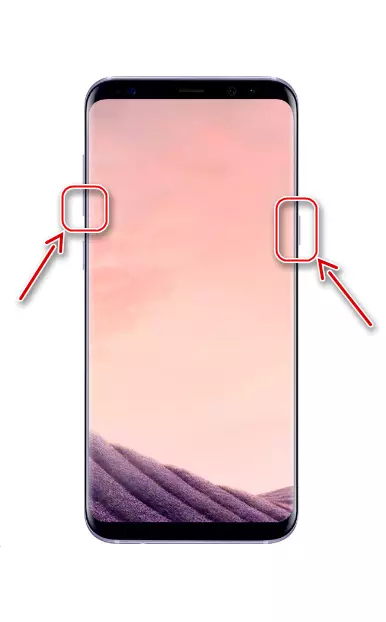
Sul dispositivo con una batteria rimovibile, aprire il coperchio posteriore, rimuovere la batteria, quindi inserirlo e provare a riaccendere il dispositivo.

Alcuni utenti hanno un telefono iniziato a lavorare dopo aver rimosso la scheda SIM o la scheda di memoria, che si è rivelata danneggiata. Controlla questa versione è facile, e se funziona, sarà possibile evitare più misure radicali.
Metodo 2: Carica della batteria
Collegare il telefono al caricabatterie (preferibilmente originale) e attendere 20-30 minuti. È normale se, dopo la scarica completa, lo smartphone collegato alla rete elettrica, la prima volta non ha abbastanza potenza per accendere. Se non è possibile caricare direttamente, collegare il Samsung alla porta USB del computer.

Ispezionare il cavo, non dovrebbe essere danneggiato. Se possibile, prova a caricare un altro telefono con esso o utilizzare il secondo caricabatterie.
Metodo 3: "Modalità provvisoria"
Assicurati che il sistema operativo non sia in conflitto con il software. Per fare ciò, scarica Android in "Modalità provvisoria", che disabilita tutte le applicazioni utente. Questa opzione è possibile se il telefono inizia a accendere, ma non finisce, ma si blocca, ad esempio, sullo schermo con il logo.
- Premere il pulsante di accensione e quando appare "Samsung", tenere la diminuzione del volume.
- "Modalità provvisoria" apparirà nella parte inferiore dello schermo.


Vedi anche: Come uscire dalla modalità "Modalità provvisoria" sul telefono Samsung
Se i download BR correttamente, significa che è necessario cercare il software che interferisce con il telefono normalmente funziona in modalità normale. È possibile iniziare con applicazioni appena installate. Nonostante il fatto che il software di terzi in quel momento sia disattivato, rimane ancora nel sistema, quindi può essere cancellato dal metodo descritto in un articolo separato sul nostro sito web.
Per saperne di più: Come eliminare un'applicazione dal telefono Samsung
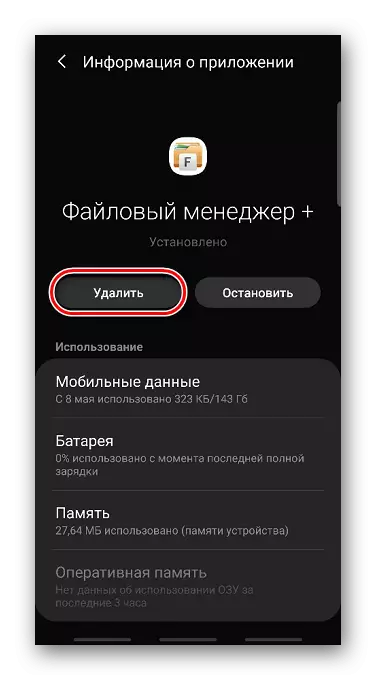
Metodo 4: modalità di recupero
"Modalità di recupero" è una sezione di avvio selezionata. Il suo compito principale è quello di eliminare i dati utente e i file utente, ripristinare le impostazioni, nonché un aggiornamento Android, quando non c'è possibilità di farlo dal sistema caricato. Questo è un modo efficiente e sicuro per restituire le prestazioni dello smartphone Samsung. A seconda del modello, la combinazione di pulsanti per la voce in modalità di ripristino può variare:
- Se si dispone di un dispositivo mobile, il pulsante "Home" lo sale con i pulsanti di volume accessori e aumentando.
- Se lo smartphone è con il pulsante "Bixby", tenerlo contemporaneamente con il "volume in alto" e "potenza".
- Sui dispositivi senza pulsanti fisici "Home" o "Bixby", è sufficiente per contenere il "Power" e "Volume Up".
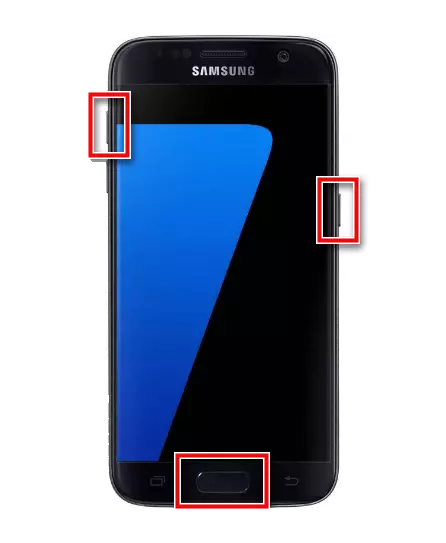
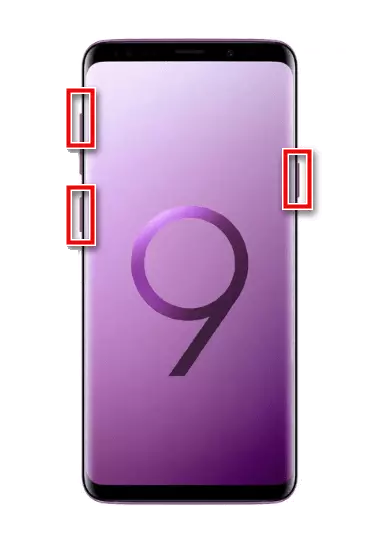
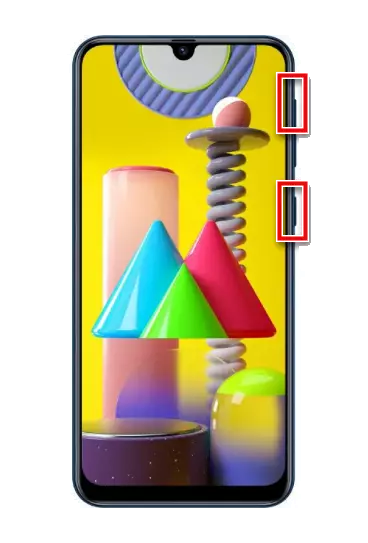
Pulizia della cache
Questa opzione cancella la sezione progettata per memorizzare i dati del tempo. La cache nella memoria del dispositivo lascia ogni applicazione installata, e questa può essere una fonte di problemi con il lancio. Informazioni sulla pulizia della cache su smartphone Samsung tramite modalità di recupero, abbiamo scritto in dettaglio.
Per saperne di più: Come pulire la cache sul telefono Samsung tramite la modalità di ripristino
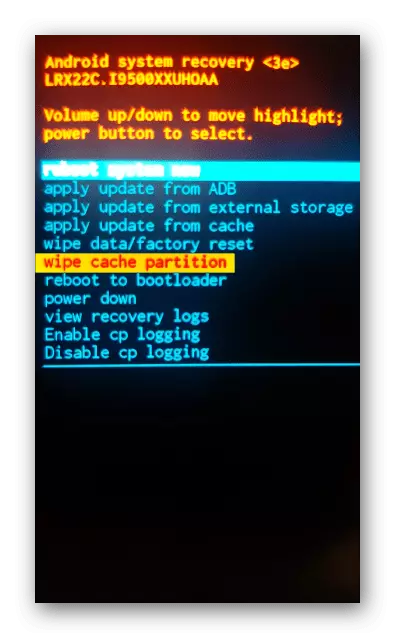
Ripristina
Dopo aver ripristinato i dati dal telefono, i contatti, i messaggi installati applicazioni, ecc. Verranno persi. Questa opzione restituirà il dispositivo allo stato di fabbrica. Ciononostante, parte dei dati può essere ripristinata se la sincronizzazione con account Google o Samsung è stata abilitata sul dispositivo. Sarà quindi nello stesso account su questo o su un nuovo smartphone.
Leggi di più:
Abilitazione dell'account Google su Android
Sincronizzazione dei dati con account Samsung
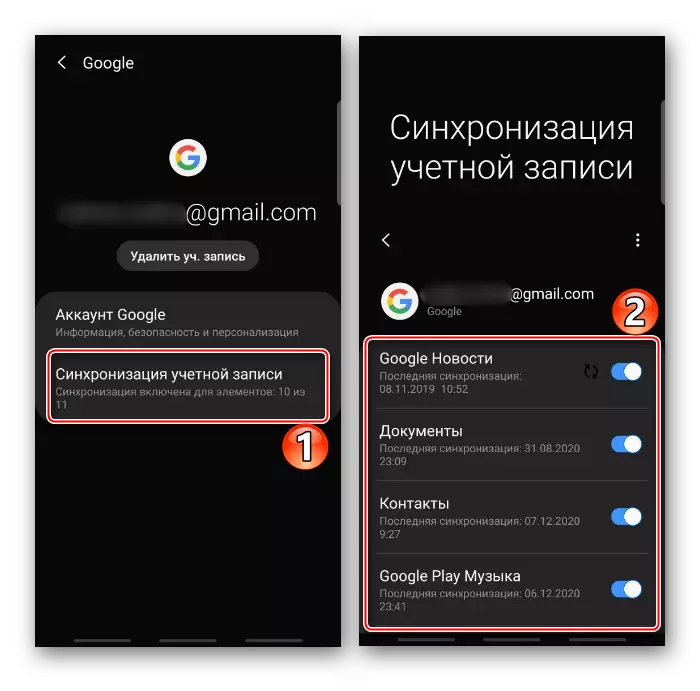
La procedura di reset viene eseguita automaticamente dopo aver selezionato la voce desiderata in modalità di ripristino. L'algoritmo completo delle azioni è descritto in un articolo separato sul nostro sito web.
Per saperne di più: Come ripristinare le impostazioni del telefono Samsung tramite la modalità di ripristino

Metodo 5: lampeggiante
I problemi reali inizia quando i file di sistema sono danneggiati. Possono essere ripristinati reinstallando Android, ma a seguito di azioni errate, la situazione può cambiare per il peggio. Naturalmente, in questo caso ci sono possibilità di "rivivere" il telefono, ma se tali prospettive non ti interessano o Samsung ancora sul servizio di garanzia, è meglio contattare immediatamente il servizio.
D'altra parte, tutto non è così difficile. C'è un programma speciale - Odin, che funziona solo con dispositivi Samsung. Tutte le azioni vengono eseguite sul computer e il dispositivo stesso deve essere in modalità di avvio speciale in questo momento. Il processo di reinstallazione e la preparazione per questo sono descritti in dettaglio nelle istruzioni dettagliate pubblicate sul nostro sito web. Ci sono anche diversi esempi di lampeggiare il sistema di modelli specifici di questo produttore.
Leggi di più:
Firmware del telefono Samsung tramite programma ODIN
Esempi del firmware di alcuni modelli di telefoni e tablet Samsung
Come ripristinare "Brick" Android
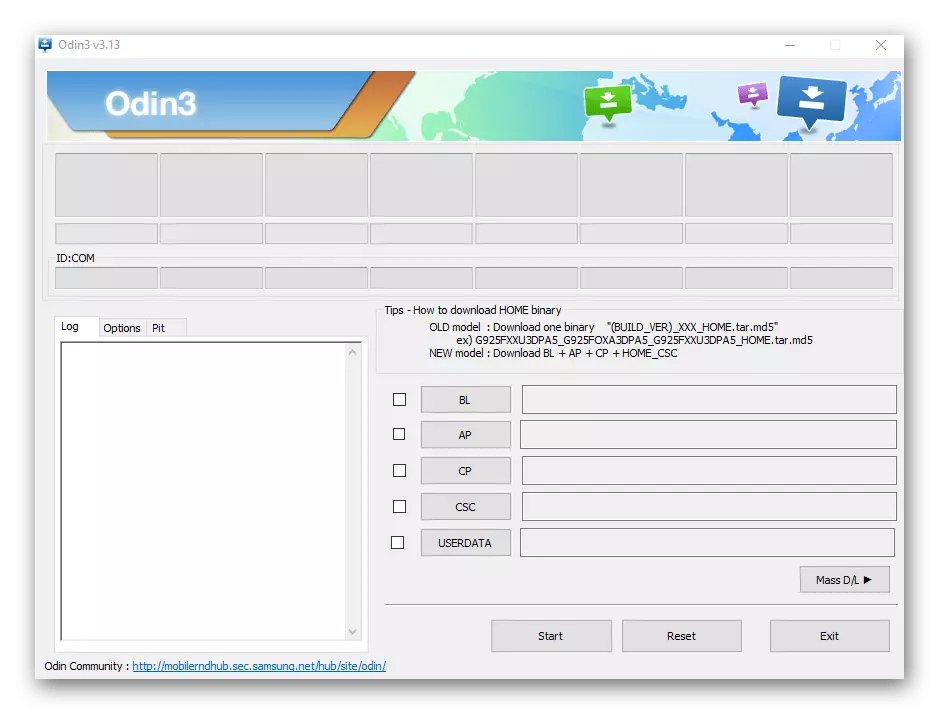
Metodo 6: appello al centro di assistenza
In assenza di un risultato positivo, resta per contattare gli specialisti. Anche se ci sono sospetti del fallimento di un componente, ad esempio, la batteria, non correre a comprarne immediatamente uno nuovo, in modo da non spendere soldi. I centri di assistenza hanno l'opportunità di determinare con precisione la causa del malfunzionamento, e molti di loro offrono una diagnostica gratuita.
